怎样更新电脑系统window7 Win7系统更新升级方法
更新时间:2023-11-06 13:45:45作者:jiang
怎样更新电脑系统window7,随着科技的不断进步和软件的不断更新,电脑系统的更新与升级变得越来越重要,作为一个广泛使用的操作系统,Windows 7系统的更新升级方法备受关注。尽管Windows 7在推出时备受好评,但随着时间的推移,用户们发现系统的性能和功能逐渐滞后。了解如何更新和升级Windows 7系统变得尤为重要。本文将探讨Windows 7系统的更新升级方法,帮助用户们更好地利用电脑系统的新功能和改进。
操作方法:
1.点击Win7系统开始菜单,然后选择弹出菜单里的控制面板。如下图所示。
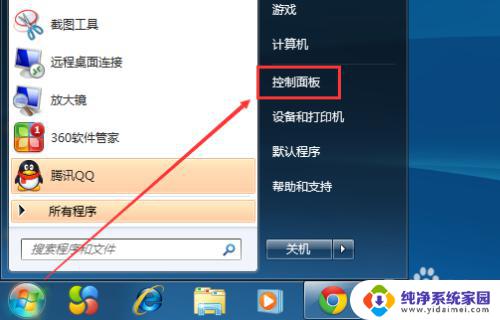
2.在控制面板里,点击系统和安全,如下图所示。
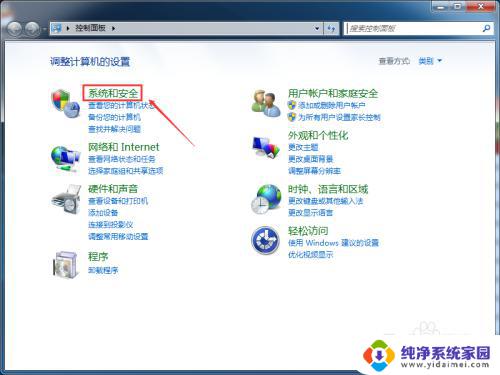
3.在系统和安全窗口里,点击检查更新,如下图所示。
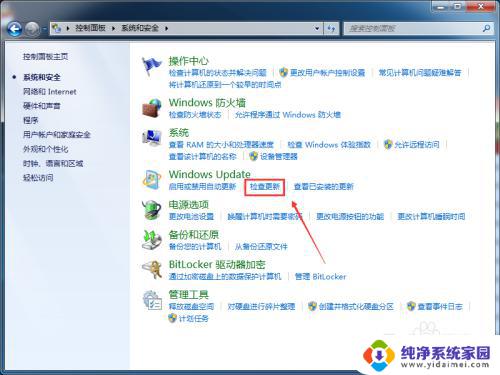
4.在Windows Update界面,点击左侧的检查更新。如下图所示。
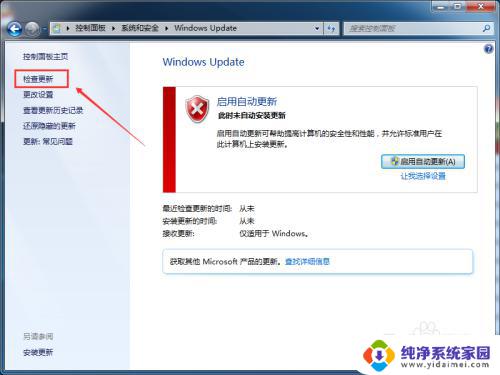
5.点击后,Win7系统正在检查更新升级内容。此时要稍等一会,如下图所示。
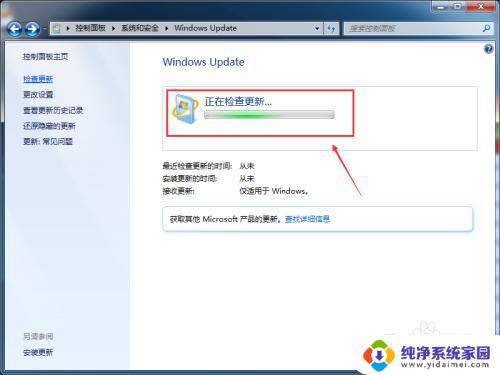
6.检查更新结束后,点击现在安装,如下图所示。
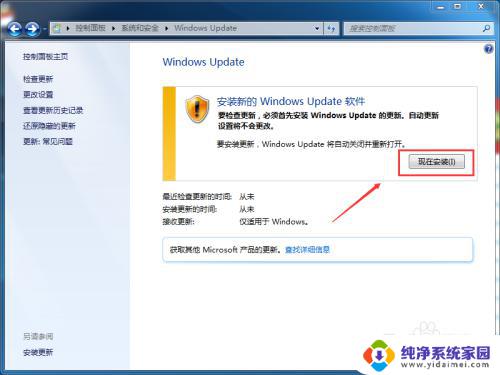
7.点击后,Win7系统就开始更新升级了,如下图所示。
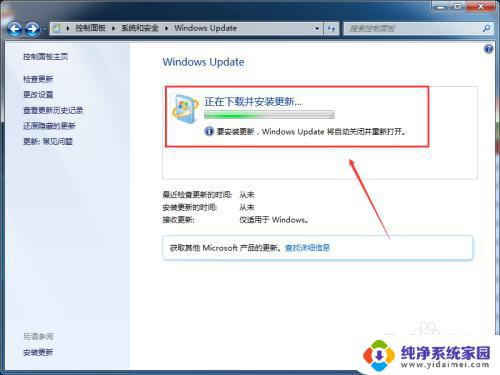
以上就是如何升级Windows 7操作系统的全部内容,如果您遇到相同的问题,请参考本指南的方法进行处理,希望本文能对您有所帮助。
怎样更新电脑系统window7 Win7系统更新升级方法相关教程
- 电脑怎样升级系统win7 Win7系统如何进行更新升级
- 电脑怎样升级win7系统 Win7系统更新失败解决方法
- windows 7系统怎么更新 Win7系统更新升级方法
- 电脑咋升级win7系统 Win7系统更新升级教程
- 电脑系统怎么升级win7 如何在电脑上手动更新Windows7系统
- 电脑怎么更新系统win7系统 Win7怎样手动进行系统更新
- win7系统这么升级 Win7系统更新升级教程
- windows七怎么更新 Win7系统更新升级步骤详解
- window7如何更新 Win7系统更新升级教程
- win7系统如何升级ie浏览器到11 win7更新IE11浏览器的方法
- win7怎么查看蓝牙设备 电脑如何确认是否有蓝牙功能
- 电脑windows7蓝牙在哪里打开 win7电脑蓝牙功能怎么开启
- windows 激活 win7 Windows7专业版系统永久激活教程
- windows7怎么设置自动登出 win7系统自动登录设置方法
- win7连11打印机 win7系统连接打印机步骤
- win7 0x0000007c Windows无法连接打印机错误0x0000007c解决步骤